Obs: I nästa ämne du kommer att läsa kommer du att lära dig om: Hur man skapar en favoritmapp i Safari för iPhone, iPad och Mac
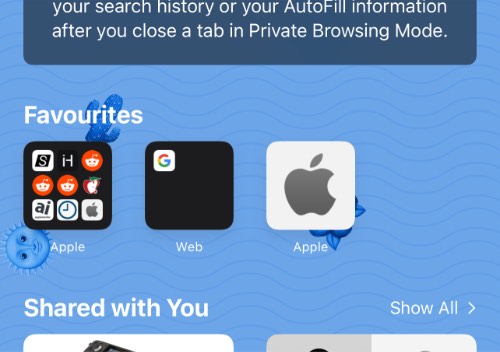
Visste du att du kan skapa en webbplatsfavoritmapp i Safari för iPhone, iPad och Mac. Genom att skapa mappar och placera ikoner för dina favoritwebbplatser i dem blir det enkelt att hantera och komma åt dina favoritwebbplatser i Safari.
Safaris favoritmappar tillåter också användare att ha fler ikoner på Safaris nya flikskärm eftersom du har tillgång till fler ikoner utan att först scrolla.
Att skapa en favoritmapp i Safari på iPhone och Mac är inte så enkelt som att dra och släppa ikoner för att skapa mappar. För detta måste du följa några steg innan du kan skapa mappar.
Alla ändringar du gör i din favoritlista och alla nya mappar synkroniseras med alla Apple-enheter.
Skapa en favoritmapp i Safari på iPhone och iPad
Följ dessa steg för att skapa en favoritmapp i Safari på en iOS-enhet.
Fotsteg 1. Starta Safari på din iPhone eller iPad och öppna en ny flik.
Fotsteg 2. Tryck nu på bokmärkesknappen i det övre vänstra hörnet av skärmen.
Fotsteg 3. Se sedan till att fliken Bokmärken är vald från flikfältet.
Fotsteg 4. Klicka sedan på alternativet Favoriter i bokmärkeslistan.
Fotsteg 5. Tryck på redigeringsknappen från botten och tryck sedan på Ny mapp.
Fotsteg 6. Ge din mapp en ny titel och tryck på Klar.
Fotsteg 7. Tryck nu på knappen Redigera och sedan på den webbplats du vill inkludera i katalogen.
Fotsteg 8. Under plats trycker du på knappen Favoriter och väljer sedan mappen du just skapade.
Upprepa steg 7 och 8 för alla webbplatser som du vill lägga till i din favoritmapp.
Skapa en favoritmapp i Safari för Mac
Dessa steg låter dig skapa en favoritmapp i Safari för Mac.
Fotsteg 1. Starta Safari och klicka på knappen Visa sidofält i det övre vänstra hörnet.
Fotsteg 2. Se till att fliken Bokmärken är vald från toppen.
Fotsteg 3. Högerklicka på alternativet Favoriter och klicka på Ny mapp.
Fotsteg 4. Dra och släpp sedan på favoritwebbplatsen du vill flytta till den nya favoritmappen.
Upprepa steg 4 för alla favoriter du vill flytta till den nyskapade favoritmappen.
Så här kan du enkelt skapa favoritmappar i Safari på iPhone, iPad och Mac.
Om du har några frågor, låt oss veta i kommentarsfältet nedan.
